基于默认路由及浮动路由的公司与分部互联
实验拓扑Jan16 公司有北京总部和上海分部 2 个办公地点,分部与总部之间使用路由器互联。北京、上海的路由器分别为 R1、R2,路由器需配置默认路由和浮动路由,提高链路的可用性, 使所有计算机能够互相访问。1.基本配置1.1 IP地址规划北京总部使用 192.168.1.0 网段,上海分部使用 172.16.1.0 网段,R1与R2 之间为 10.10.10.0 网段,R1与R2 之间为 20.
·
实验拓扑

Jan16 公司有北京总部和上海分部 2 个办公地点,分部与总部之间使用路由器互联。北京、上海的路由器分别为 R1、R2,路由器需配置默认路由和浮动路由,提高链路的可用性, 使所有计算机能够互相访问。
1.基本配置
1.1 IP地址规划
北京总部使用 192.168.1.0 网段,上海分部使用 172.16.1.0 网段,R1与R2 之间为 10.10.10.0 网段,R1与R2 之间为 20.20.20.0 网段,所有网段均使用 24 位子网掩码。路由器配置相应的默认路由及浮动路由,在配置浮动路由优先级时,配置 10.10.10.0 网段为主链路,20.20.20.0 网段为备份链路,最终实现公司计算机与分部计算机可以互通。 具体配置步骤如下:


1.2配置路由器接口
R1 的配置

system-view
sysname R1
interface GigabitEthernet 0/0/0
ip address 192.168.1.254 255.255.255.0
interface GigabitEthernet 0/0/1
ip address 10.10.10.1 255.255.255.0
interface GigabitEthernet 0/0/2
ip address 20.20.20.1 255.255.255.0
quit
R2 的配置

system-view
sysname R2
interface GigabitEthernet 0/0/0
ip address 172.16.1.254 255.255.255.0
interface GigabitEthernet 0/0/1
ip address 10.10.10.10 255.255.255.0
interface GigabitEthernet 0/0/2
ip address 20.20.20.10 255.255.255.0
quit
1.3配置 R1、R2 的静态路由
R1 的配置

ip route-static 0.0.0.0 0.0.0.0 10.10.10.10
R2 的配置

ip route-static 0.0.0.0 0.0.0.0 10.10.10.1
1.4配置 R1、R2 的浮动路由
R1 的配置

ip route-static 0.0.0.0 0.0.0.0 20.20.20.10 preference 100
R2 的配置

ip route-static 0.0.0.0 0.0.0.0 20.20.20.1 preference 100
1.5配置各计算机的 IP 地址


2. 验证现象
测试各计算机的互通性

ping 172.16.1.1

tracert 172.16.1.1
测试计算机通信使用备用链路

int g0/0/1
shutdown
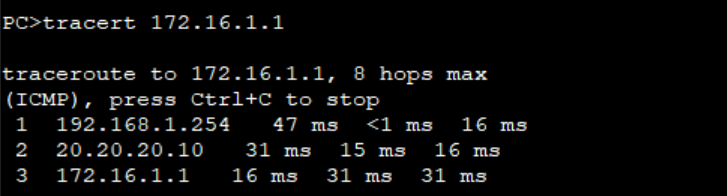
tracert 172.16.1.1
可以看出,PC 间相互通信使用备份链路。
恢复R1的G0/0/1接口。
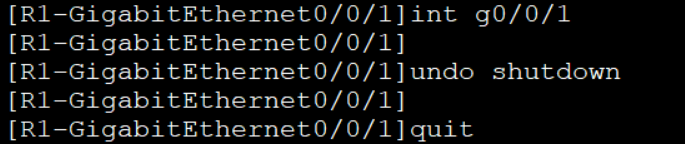
int g0/0/1
undo shutdown
quit
更多推荐
 已为社区贡献3条内容
已为社区贡献3条内容









所有评论(0)